แก้ไข Modern Warfare 2 Showcase ไม่ทำงาน
เบ็ดเตล็ด / / April 03, 2023

หากคุณเล่น Call of Duty เหมือนกับเกมเมอร์คนอื่นๆ เพราะมันเป็นหนึ่งในเกมที่โด่งดังที่สุดในชุมชนเกมทั้งหมด จากนั้นมีข้อผิดพลาดบางอย่างที่อาจเกิดขึ้นขณะเล่น คุณอาจพบแฟนตัวยงที่ชอบเล่นมันตลอดทั้งวัน! อย่างไรก็ตาม หากคุณต้องการแก้ไข Modern Warfare 2 Showcase ที่ไม่ทำงาน ให้อ่านบทความนี้จนจบ ที่นี่เราไม่เพียงแบ่งปันวิธีแก้ไขปัญหาบางอย่างเท่านั้น แต่ยังแบ่งปันถึงสาเหตุของปัญหาด้วย คุณรู้สึกตื่นเต้นที่ได้รู้เหมือนที่เราตื่นเต้นที่จะแบ่งปัน

สารบัญ
- วิธีแก้ไขตู้โชว์ Modern Warfare 2 ไม่ทำงาน
- ตู้โชว์ Modern Warfare 2 ไม่ทำงานคืออะไร
- เหตุใดฉันจึงเปลี่ยน Showcase ใน MW2 ไม่ได้
- วิธีแก้ไข Call Of Duty MWF 2 Showcase ไม่ทำงาน
- วิธีที่ 1: วิธีการแก้ไขปัญหาเบื้องต้น
- วิธีที่ 2: อัปเดต Windows
- วิธีที่ 3: อัปเดต Modern Warfare 2
- วิธีที่ 4: อัปเดตไดรเวอร์ GPU
- วิธีที่ 5: ตรวจสอบความสมบูรณ์ของไฟล์เกมบน Steam
- วิธีที่ 6: ตั้งค่าประสิทธิภาพสูง
- วิธีที่ 7: ติดตั้ง COD Modern Warfare 2 ใหม่
- วิธีที่ 8: ใช้ระบบปฏิบัติการหรืออุปกรณ์อื่น
- วิธีที่ 9: ติดต่อฝ่ายสนับสนุนการเปิดใช้งาน
วิธีแก้ไขตู้โชว์ Modern Warfare 2 ไม่ทำงาน
ในคู่มือนี้ คุณจะได้ทราบวิธีแก้ไขปัญหา Modern Warfare 2 Showcase ไม่ทำงาน
คำตอบที่รวดเร็ว
หนึ่งในวิธีที่มีประสิทธิภาพที่สุดในการแก้ไขปัญหานี้ใน Modern Warfare 2 คือการอัปเดตเกมดังต่อไปนี้:
1. ปล่อย ไอน้ำ บนคอมพิวเตอร์ของคุณและ เข้าสู่ระบบ ไปยังบัญชีของคุณ
2. ไปที่ของคุณ ห้องสมุดไอน้ำ และค้นหา สงครามสมัยใหม่ 2.
3. คลิกขวาที่เกมแล้วเลือก คุณสมบัติ จากเมนูแบบเลื่อนลง
4. ในหน้าต่างคุณสมบัติ สลับไปที่ การปรับปรุง และทำตามคำแนะนำบนหน้าจอเพื่อดาวน์โหลดอัปเดตล่าสุด
ตู้โชว์ Modern Warfare 2 ไม่ทำงานคืออะไร
Call of Duty Modern Warfare Showcase เป็นคุณสมบัติที่ช่วยให้คุณเลือกเจ้าหน้าที่ อาวุธ และบัตรโทรศัพท์ โดยพื้นฐานแล้วมันช่วยให้คุณนำเสนอตัวเองในเกม คุณสามารถเพิ่มสกินเจ๋ง ๆ บนตัวดำเนินการและทำให้ศัตรูของคุณตาพร่าได้ ดังนั้นแทนที่จะต่อสู้ พวกเขาเพียงแค่มองมาที่คุณและสูญเสียสติจากความมีชีวิตชีวาของคุณ
เรื่องตลกกัน แต่มันเป็นคุณสมบัติที่สำคัญมากหากคุณต้องการดูเรียบร้อย ดังนั้น เมื่อ Showcase ใช้งานไม่ได้ อาจเป็นเรื่องที่น่าปวดหัวอย่างมาก! ในข้อผิดพลาดนี้ เมื่อคุณเปลี่ยนลักษณะที่ปรากฏของโอเปอเรเตอร์ของคุณ ไม่มีอะไรเปลี่ยนแปลง และคุณติดอยู่ที่ลักษณะเริ่มต้น ปัญหานี้สามารถแก้ไขได้ แต่ก่อนที่เราจะบอกวิธีแก้ไข คุณเคยถามตัวเองหรือไม่ว่าอะไรคือสาเหตุของข้อบกพร่อง ลองหากัน
เหตุใดฉันจึงเปลี่ยน Showcase ใน MW2 ไม่ได้
อาจมีสาเหตุหลายประการที่อยู่เบื้องหลังปัญหานี้ นี่คือบางส่วนหากคุณต้องการทำความเข้าใจว่าทำไมฉันถึงเปลี่ยนโชว์เคสใน MW2 ไม่ได้
- อินเทอร์เน็ตช้า
- เครือข่ายล่ม
- ไฟล์ที่เสียหาย
- อุปกรณ์ที่ล้าสมัย
- เกมที่ล้าสมัย
- ไดรเวอร์ GPU ที่ล้าสมัย
เราหวังว่าจะแก้ปัญหาที่คุณสงสัย ทำไมฉันถึงเปลี่ยน Showcase ใน MW2 ไม่ได้ ตอนนี้เรามาหาคำตอบกัน
วิธีแก้ไข Call Of Duty MWF 2 Showcase ไม่ทำงาน
หากคุณต้องการแก้ไขข้อผิดพลาด คุณควรลองวิธีแก้ไขทุกวิธีที่เป็นไปได้ เนื่องจากอาจมีสาเหตุบางอย่างที่อยู่นอกเหนือความเข้าใจของเรา ดังนั้น เราจะแนะนำให้คุณใช้วิธีการทั้งหมดที่ใช้ร่วมกันในบทความนี้ และตามลำดับวิธีที่เราแบ่งปัน
วิธีที่ 1: วิธีการแก้ไขปัญหาเบื้องต้น
นี่เป็นวิธีการแก้ไขปัญหาเบื้องต้น และเราจะแนะนำให้คุณลองใช้ก่อนก่อนที่จะใช้วิธีอื่น
1A. รอเวลาให้บริการของเซิร์ฟเวอร์
เป็นไปได้ว่าเหตุผลที่อยู่เบื้องหลัง Modern Warfare 2 Showcase ไม่ทำงานคือปัญหาเซิร์ฟเวอร์ หากเป็นกรณีนี้ คุณจะไม่สามารถดำเนินการใดๆ ได้ เนื่องจากคุณไม่ได้มีหน้าที่แก้ไขเซิร์ฟเวอร์ รอและให้ทีม Duty Modern Warfare แก้ไขปัญหา แต่คุณจะรู้ได้อย่างไรว่าเป็นปัญหาของเซิร์ฟเวอร์จริง ๆ โดยที่คุณไม่มั่นใจว่าคุณอาจจะรออะไรอยู่! คุณสามารถติดตามบัญชีอย่างเป็นทางการของ การเรียกร้องของสงครามสมัยใหม่หน้าที่ บน Twitter เพื่อรับการอัปเดตเกี่ยวกับการหยุดทำงานของเซิร์ฟเวอร์ คุณยังสามารถใช้ การเรียกร้องของหน้าที่ สถานะเซิร์ฟเวอร์ หน้า DownDetector เพื่อวิเคราะห์ว่าเซิร์ฟเวอร์ล่มหรือไม่
บันทึก: การใช้บริการของบุคคลที่สาม เช่น ตัวตรวจจับการหยุดทำงานไม่ใช่วิธีที่ดีที่สุดในการทำความเข้าใจว่าเซิร์ฟเวอร์หยุดทำงานหรือไม่ พวกเขาให้แนวคิดคร่าวๆ แก่คุณ ดังนั้นเราจะแนะนำให้คุณใช้ Twitter เพื่อรับรายละเอียดดังกล่าว

อ่านเพิ่มเติม:Call of Duty: Modern Warfare 2 พยานศัตรูที่คงกระพัน
1B. เปลี่ยนเครือข่าย
หากเครือข่ายไม่แข็งแรงเพียงพอ นั่นอาจเป็นสาเหตุของปัญหานี้ได้เช่นกัน คุณสามารถเชื่อมต่อกับเครือข่ายอื่นและจะได้รับการแก้ไข อย่างไรก็ตาม หากคุณไม่ต้องการเปลี่ยนเครือข่าย ก็มีวิธีที่จะทำให้เครือข่ายที่มีอยู่ของคุณเร็วขึ้นได้ คุณสามารถอ่านบทความนี้ได้ที่ วิธีเพิ่มความเร็วอินเทอร์เน็ต WiFi บน Windows 10 เพื่อทราบข้อมูลเพิ่มเติม

1ค. รีสตาร์ทคอมพิวเตอร์
เมื่อคอมพิวเตอร์ของคุณทำงานเป็นเวลานาน คอมพิวเตอร์สามารถสะสมไฟล์แคชจำนวนมากได้ ไฟล์แคชเหล่านี้จะจดจำกิจกรรมล่าสุดของคุณ ดังนั้นเมื่อคุณเปิดแอปพลิเคชันอีกครั้ง แอปพลิเคชันจะเปิดเร็วขึ้น แต่ถ้าไฟล์แคชมีขนาดใหญ่มาก พวกเขาก็สามารถทำในสิ่งที่ตรงกันข้ามได้ ดังนั้นการไม่ทำให้คอมพิวเตอร์ของคุณเร็วขึ้นก็อาจทำให้ช้าลงได้ อย่างไรก็ตาม สิ่งที่ดีคือหากคุณรีสตาร์ทคอมพิวเตอร์ คุณจะสามารถลบไฟล์แคชได้อย่างง่ายดาย ซึ่งจะช่วยแก้ปัญหาที่เกี่ยวข้อง รวมถึงเหตุใดฉันจึงเปลี่ยนโชว์เคสใน MW2 ไม่ได้ อ่านคำแนะนำของเราได้ที่ 6 วิธีในการรีบูตหรือรีสตาร์ทคอมพิวเตอร์ windows 10 เพื่อทราบขั้นตอนทั้งหมด

1ด. ปิดไฟล์ที่ไม่จำเป็น
หากโปรแกรมอื่นทำงานในพื้นหลัง นั่นอาจทำให้เกมทำงานผิดปกติได้เช่นกัน ดังนั้น คุณควรปิดโปรแกรมทั้งหมดจากตัวจัดการงาน อ่านคำแนะนำของเราได้ที่ วิธีจบงานใน Windows 10 เพื่อปิดกระบวนการพื้นหลังอื่นๆ ทั้งหมดในพีซี Windows 10 ของคุณ

วิธีที่ 2: อัปเดต Windows
หากซอฟต์แวร์ Windows ของคุณล้าสมัยก็สามารถสร้างปัญหาเช่นนี้ได้เช่นกัน ดังนั้นการแก้ปัญหานี้จึงง่ายมาก คุณเพียงแค่ต้องอัปเดตระบบปฏิบัติการ Windows ของคุณ อ่านคำแนะนำของเราได้ที่ วิธีดาวน์โหลดและติดตั้งการอัปเดตล่าสุดของ Windows 10 ที่จะทำเช่นนั้น

อ่านเพิ่มเติม:แก้ไขปัญหาการส่งคำขอเป็นเพื่อน MW2 ล้มเหลว
วิธีที่ 3: อัปเดต Modern Warfare 2
คุณอัปเดตระบบปฏิบัติการ Windows ของคุณแล้ว แล้วเกมล่ะ? การอัปเดตเกมเป็นสิ่งสำคัญหากคุณต้องการรับคุณสมบัติใหม่และแก้ไขข้อบกพร่อง ในการอัปเดตเกมให้ทำตามขั้นตอนด้านล่าง:
1. ปล่อย ไอน้ำ และนำทางไปยัง ห้องสมุด.

2. ตอนนี้คลิกที่ บ้าน และค้นหา Call of Duty: สงครามสมัยใหม่ 2.

3. จากนั้นคลิกขวาที่เกมแล้วเลือก คุณสมบัติ… ตัวเลือก.

4. ตอนนี้เปลี่ยนไปใช้ การปรับปรุง แท็บและตรวจสอบว่ามีการอัปเดตใด ๆ ที่รอดำเนินการอยู่หรือไม่ หากเป็นเช่นนั้น ให้ทำตามคำแนะนำบนหน้าจอเพื่อดาวน์โหลดอัปเดตล่าสุด
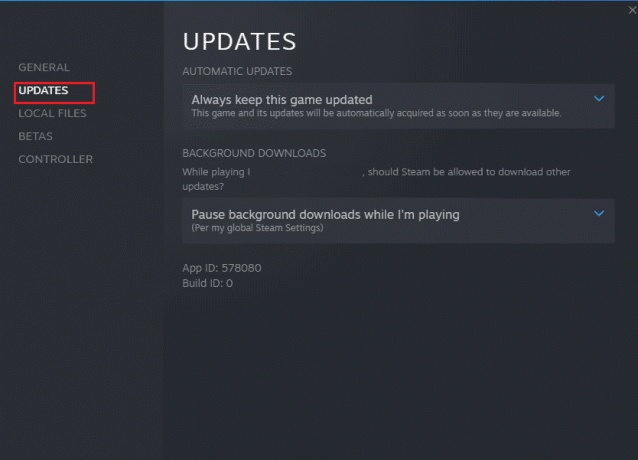
วิธีที่ 4: อัปเดตไดรเวอร์ GPU
ไดรเวอร์กราฟิกมีความสำคัญหากคุณต้องการเล่นเกม แต่ถ้าไดรเวอร์ของคุณล้าสมัยล่ะ จากนั้นพวกเขาก็สามารถสร้างปัญหาเช่นนี้ได้ แม้ว่าจะดูเหมือนเป็นเรื่องทางเทคนิคที่ต้องทำ แต่เราจะไม่โกหก อย่างไรก็ตาม หากคุณทำตามขั้นตอนในบทความนี้ คุณจะสามารถอัปเดต GPU ได้อย่างง่ายดาย นี่คือบทความเกี่ยวกับ 4 วิธีในการอัปเดตไดรเวอร์กราฟิกใน Windows 10.

วิธีที่ 5: ตรวจสอบความสมบูรณ์ของไฟล์เกมบน Steam
หากคุณกำลังมองหาวิธีแก้ไข Modern Warfare 2 Showcase ไม่ทำงาน คุณสามารถตรวจสอบความสมบูรณ์ของไฟล์เกมบน Steam ได้ ในการทำเช่นนั้น คุณสามารถอ่านคำแนะนำของเราได้ที่ วิธีตรวจสอบความสมบูรณ์ของไฟล์เกมบน Steam.

วิธีที่ 6: ตั้งค่าประสิทธิภาพสูง
หากคุณเลือกประสิทธิภาพสูงจากตัวเลือกพลังงาน เกมจะได้รับพลังงานมากขึ้นจากคอมพิวเตอร์ ดังนั้นคุณอาจไม่ประสบปัญหาเช่นนี้ ในการทำเช่นนี้คุณสามารถอ่านคำแนะนำของเราได้ วิธีเปลี่ยนแผนการใช้พลังงานใน Windows 10.

อ่านเพิ่มเติม:แก้ไขข้อผิดพลาดของ COD Modern Warfare 2 Dev 6146
วิธีที่ 7: ติดตั้ง COD Modern Warfare 2 ใหม่
หากวิธีอื่นใช้ไม่ได้ผลเท่านั้น คุณควรใช้วิธีนี้ เนื่องจากการติดตั้งใหม่เป็นกระบวนการที่เหนื่อยมากและทำให้ข้อมูลของคุณเสียหาย ดังนั้นเราจะแนะนำให้คุณใช้เป็นวิธีการที่รุนแรงเท่านั้น ในการถอนการติดตั้งเกมจาก Steam โปรดอ่านคำแนะนำของเรา วิธีถอนการติดตั้งเกม Steam. ตอนนี้เพื่อติดตั้งทำตามขั้นตอนด้านล่าง:
1. เปิด ไอน้ำ แอปโดยดับเบิลคลิกที่ ไอคอนทางลัด Steam.
2. ตอนนี้เลือก ห้องสมุด.

3. จากนั้นค้นหาและเลือก Call of Duty: สงครามสมัยใหม่ 2.
4. หากต้องการดาวน์โหลดและติดตั้งเกม ให้เลือก ติดตั้ง ตัวเลือก.
วิธีที่ 8: ใช้ระบบปฏิบัติการหรืออุปกรณ์อื่น
เป็นไปได้ว่าอุปกรณ์ที่คุณใช้ในเกมทำงานไม่ถูกต้องหรือเกมเวอร์ชันนั้นมีจุดบกพร่อง ดังนั้นเพื่อแก้ปัญหานี้ คุณสามารถรอแพตช์ใหม่ที่ออกโดยนักพัฒนาเพื่อแก้ไข เนื่องจากนักพัฒนาได้รับคำติชมจากผู้ใช้อย่างต่อเนื่อง และพวกเขารวมถึงการแก้ไขข้อบกพร่องตามข้อเสนอแนะนั้น ดังนั้นแพตช์ใหม่จึงสามารถหาทางออกได้และเป็นวิธีที่ดีที่สุดในการปฏิบัติตาม อย่างไรก็ตาม หากคุณไม่สามารถรอนานขนาดนั้นได้ และต้องการเล่นเกมตอนนี้ คุณสามารถเล่นบนระบบปฏิบัติการอื่น ซึ่งเป็นเวอร์ชันอื่นของเกมเดียวกัน พวกเขามีเวอร์ชัน macOS ให้ใช้งานด้วย คุณยังสามารถเล่นเกมนี้บนเครื่องเล่นเกมหรือเล่น Call of Duty Mobile
วิธีที่ 9: ติดต่อฝ่ายสนับสนุนการเปิดใช้งาน
หากวิธีการใดไม่ได้ผล คุณควรใช้วิธีนี้เป็นทางเลือกสุดท้าย คุณสามารถติดต่อเซิร์ฟเวอร์ลูกค้าของ Call of Duty Modern Warfare 2 มีสองวิธีในการทำเช่นนั้น คุณสามารถแท็กพวกเขาด้วย บัญชี Twitter อย่างเป็นทางการ หรือติดต่อได้จากเว็บไซต์อย่างเป็นทางการของ การเปิดใช้งาน. พวกเขาจะช่วยคุณแก้ปัญหานี้

ที่แนะนำ:
- 5 วิธีในการแก้ไขข้อผิดพลาดเครือข่าย ChatGPT
- วิธีตรวจสอบภูมิภาค Valorant
- แก้ไข Dev Error 615 ใน Modern Warfare 2
- แก้ไขข้อผิดพลาด Modern Warfare 2 Travis Shipton
เราหวังว่าหลังจากอ่านบทความนี้ ปัญหาของคุณได้รับการแก้ไขแล้ว และคุณจะรู้ว่าทำไมฉันถึงเปลี่ยนโชว์เคสใน MW2 ไม่ได้ และแก้ไข ตู้โชว์ Modern Warfare 2 ไม่ทำงาน ปัญหา. หากคุณยังมีข้อสงสัยอย่าลืมถามพวกเขาในส่วนความคิดเห็น คุณสามารถแนะนำหัวข้อใหม่ให้เราได้ในส่วนความคิดเห็น และเราจะพยายามเขียนบทความเฉพาะเกี่ยวกับหัวข้อนั้น บันทึกเว็บไซต์ของเราในบุ๊กมาร์กของคุณเพื่อใช้อ้างอิงในอนาคต ขอบคุณสำหรับการอ่าน.



